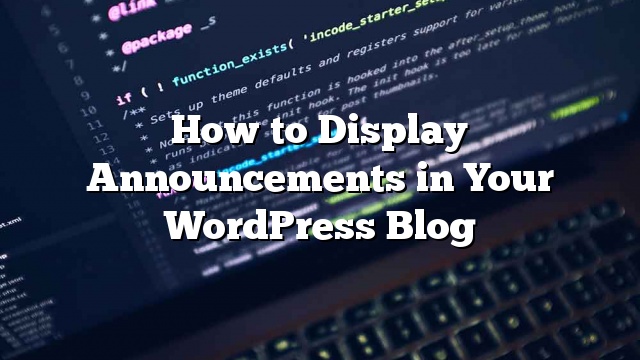Napansin mo kung paano ipinapakita ng ilang mga sikat na blog ang mga anunsyo bilang isang malagkit na bar sa tuktok ng kanilang site? Ang pagdaragdag ng mga anunsyo sa iyong site ay isang epektibong paraan upang maidirekta ang pansin ng gumagamit at mapalakas ang mga conversion. Sa artikulong ito, ipapakita namin sa iyo kung paano madaling magpakita ng mga anunsyo sa iyong WordPress blog.

Bakit Magdagdag ng Mga Anunsiyo sa WordPress?
Maraming mga sikat na blog at website ang nagpapakita ng mga espesyal na anunsyo bilang isang lumulutang na bar sa itaas (o sa ibaba). Ang dahilan kung bakit nakakakita ka ng higit pa at higit pang mga site na gumagamit ng bar ng anunsyo ay dahil ang mga ito ay lubos na epektibo.
Ang mga anunsyo ay agad na kapansin-pansin sa anumang website dahil sa kanilang pagkakalagay. Karaniwan ito ay isang full-width bar sa alinman sa itaas o sa ilalim ng isang pahina.

Maaari mo itong gamitin upang mag-alok ng mga espesyal na diskwento, magpatakbo ng mga kampanya sa pagmemerkado sa oras, hilingin sa mga gumagamit na sumali sa mga survey, magbasa ng bagong post sa blog, atbp.
Maaari ka ring magdagdag ng mga visual effect, countdown timers, at mga form ng email sa iyong bar ng patalastas.
Ang pagkakaroon ng sinabi na, tingnan natin kung paano madaling magdagdag ng mga anunsyo sa WordPress.
Paraan 1: Magpakita ng Mga Anunsyo sa WordPress Paggamit ng OptinMonster
Gagamitin namin ang OptinMonster sa paraang ito. Ito ang pinakasikat na tool sa henerasyon ng lead sa merkado ngayon.
Pagbubunyag: Ang OptinMonster ay isa sa aming mga premium na produkto, at kakailanganin mo ang plus plan upang ma-access ang opsyon na lumulutang na bar.
Ang unang bagay na kailangan mong gawin ay i-install at i-activate ang OptinMonster plugin. Para sa higit pang mga detalye
Ang plugin na ito ay nagsisilbing isang konektor sa pagitan ng iyong WordPress site at ng OptinMonster App.
Sa pag-activate, ang plugin ay magdaragdag ng isang bagong item sa menu sa iyong WordPress site na may label na ‘OptinMonster’. Ang pag-click dito ay magdadala sa iyo sa pahina ng mga setting ng plugin.
Hihilingin sa iyo na ipasok ang iyong mga pindutan ng OptinMonster API upang ikonekta ang iyong site. Maaari mong makuha ang impormasyong ito mula sa iyong OptinMonster account.

Ngayon ikaw ay handa na upang lumikha ng iyong unang optin. Mag-click sa menu ng OptinMonster sa WordPress at pagkatapos ay mag-click sa pindutan ng ‘Gumawa ng Bagong Optin’.

Dadalhin ka nito sa website ng OptinMonster upang likhain ang iyong unang optin.
Magsisimula ka sa pagbibigay ng pamagat sa iyong kampanya at idagdag ang iyong website. Pagkatapos nito, kailangan mong mag-click sa ‘Floating bar’ bilang iyong optin bar.

Mag-load ang OptinMonster ng mga template para sa lumulutang na bar sa kanang hanay ng kanang kamay. Kailangan mong pumili ng isang template na pinakamahusay na nakakatugon sa iyong pangangailangan. Huwag mag-alala, maaari mong baguhin ang halos bawat aspeto ng iyong template sa susunod na hakbang.
Inilunsad na ngayon ng OptinMonster ang interface ng customizer. Dito maaari mong idisenyo ang iyong bar ng anunsyo, i-edit ang iyong sariling mensahe, form ng pag-sign up ng email, mga espesyal na alok, atbp. I-click lamang sa isang item sa lumulutang na bar upang i-edit ito.

Maaari mo ring palitan ang lumulutang na bar at ilipat ito sa itaas upang mukhang katulad ng isang Hello Bar.
Upang gawin ito, mag-scroll pababa sa seksyon ng Mga Patlang ng Disenyo, at dito maaari mong buhayin ang opsyon na ‘Load Floating Bar sa Tuktok ng Pahina?’

Kapag nasiyahan ka sa disenyo maaari kang mag-click sa pindutan ng kampanya sa itaas at piliin ang kampanya ng resume.

Maaari mo na ngayong mag-click sa pindutang save upang mag-imbak ng iyong mga setting at lumabas sa builder ng optin.
Ngayon oras na upang paganahin ang lumulutang na bar na ito sa iyong WordPress site. Magtungo sa iyong lugar ng admin ng WordPress at mag-click sa item ng menu ng OptinMonster.
Makikita mo ang iyong bagong likhang optin na lumilitaw sa ilalim ng tab na optins. Kung hindi, pagkatapos ay mag-click sa pindutan ng ‘I-refresh ang Optins’.

Kailangan mo pa ring i-configure ang mga setting ng output. Mag-click sa link na i-edit ang mga setting ng output upang magpatuloy.

Una kailangan mong piliin ang checkbox sa tabi ng ‘Paganahin ang optin sa site?’ Na opsyon. Pagkatapos nito ay maaari mong piliin kung sino ang makakakita sa optin. Maaari mong ipakita / itago ito mula sa naka-log in na mga gumagamit o ipakita ito sa lahat ng mga gumagamit at mga bisita.
Maaari ka ring mag-click sa menu ng mga advanced na setting upang palawakin ito. Ipapakita nito sa iyo ang mga pagpipilian upang ipakita o itago ang bar ng anunsyo sa ilang mga pahina at mga post, o mga kategorya.
Huwag kalimutan na mag-click sa pindutan ng i-save ang mga setting upang i-imbak ang iyong mga setting.
Iyon lang ang maaari mo ngayong bisitahin ang iyong website upang makita ang iyong bar ng patalastas sa pagkilos.

Paraan 2: Ipakita ang Mga Anunsyo sa WordPress Paggamit ng Mga Simpleng Mga Abiso
Ang OptinMonster ay isang napakalakas na tool na may mga toneladang pagpipilian, tulad ng pagsasama ng form sa email, mga timer, walang limitasyong mga kulay at mga disenyo at mahusay na mga kontrol sa pagta-target.
Gayunpaman, kung nais mo lamang na mabilis na magpakita ng isang anunsyo nang hindi gumagamit ng mga advanced na tampok, maaari mong gamitin ang pamamaraang ito.
Una
Sa pag-activate, ang plugin ay magdaragdag ng isang bagong item sa menu na may label na “Mga Abiso” sa iyong WordPress admin sidebar.
Upang magpakita ng isang bagong paunawa sa iyong site, kailangan mong idagdag ito mula sa Mga Paunawa »Magdagdag ng Bagong screen. Ang pagdagdag ng bagong paunawa ay katulad ng pagdaragdag ng isang bagong post sa WordPress.

Magbigay ng pamagat para sa iyong abiso sa pahayag at ipasok ang paglalarawan. Mula sa metabox na pagsasaayos ng paunawa, maaari mong piliin ang kulay ng anunsyo ng bar o ipakita ito sa mga naka-log in lamang sa mga gumagamit.
Sa sandaling tapos ka na, mag-click sa pindutan ng pag-publish upang gawing live ang iyong anunsyo.
Maaari mo na ngayong bisitahin ang iyong website upang makita ang iyong bar ng patalastas sa pagkilos.

Maaaring kailanganin mong magdagdag ng pasadyang CSS sa iyong tema upang baguhin ang hitsura ng iyong bar ng patalastas.